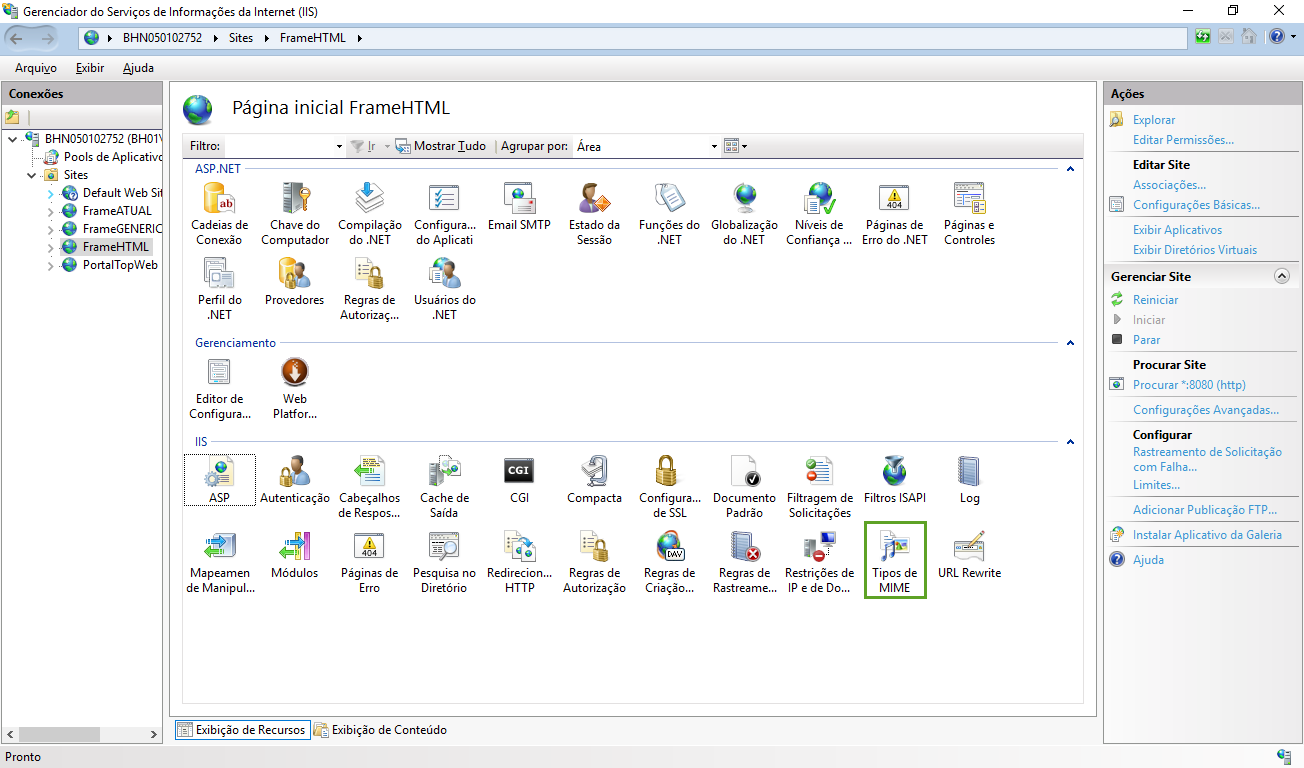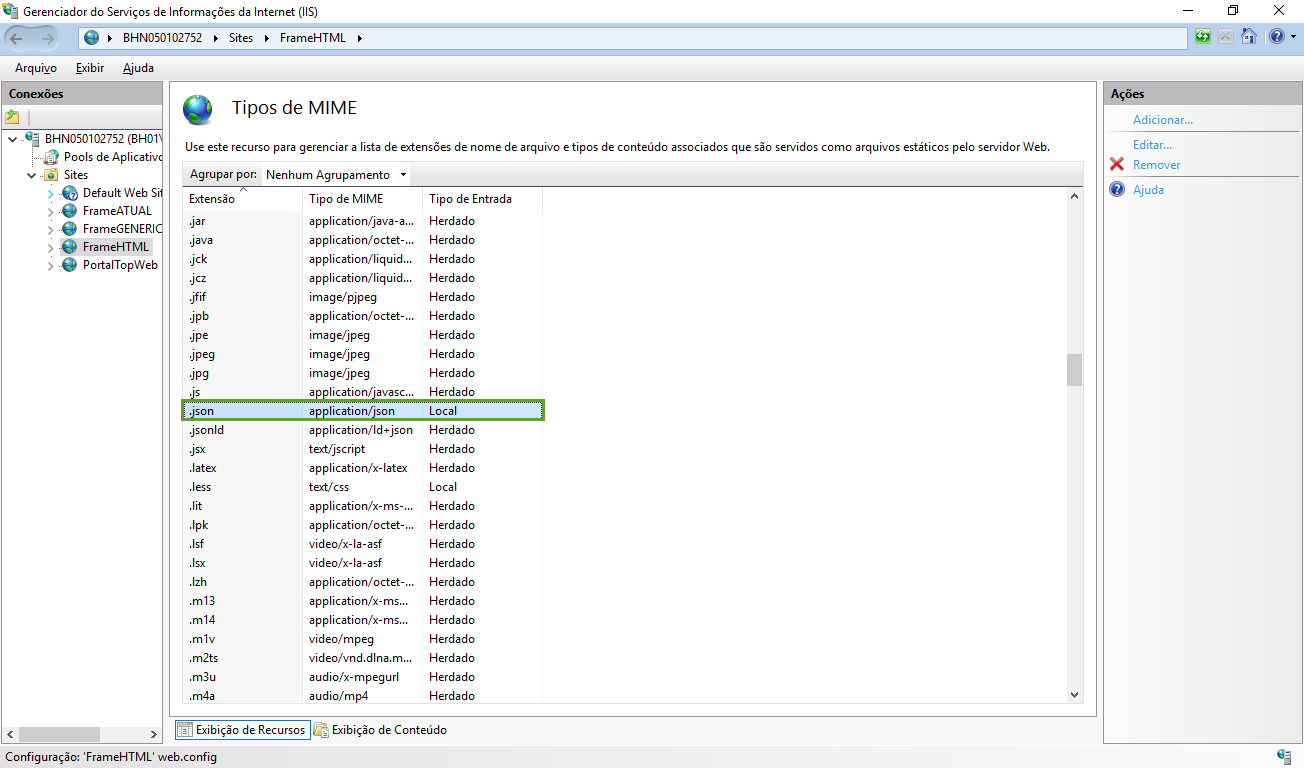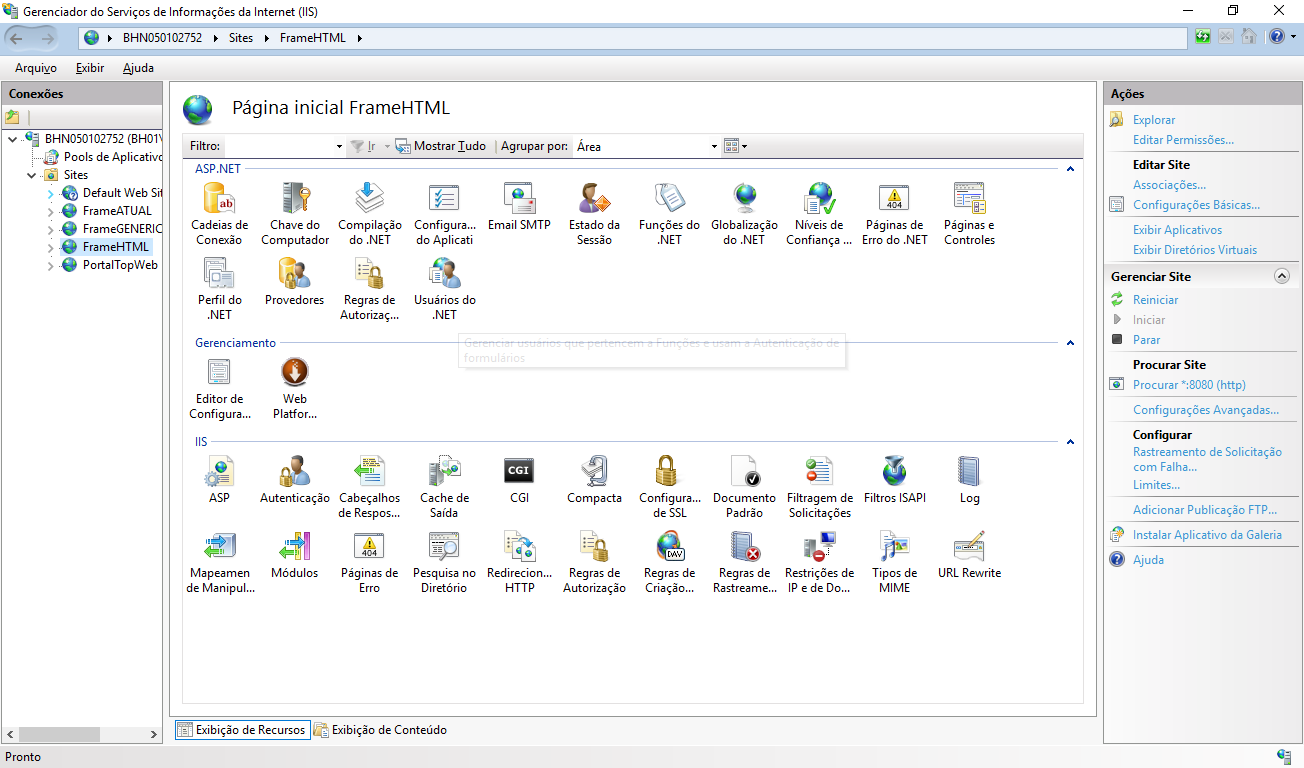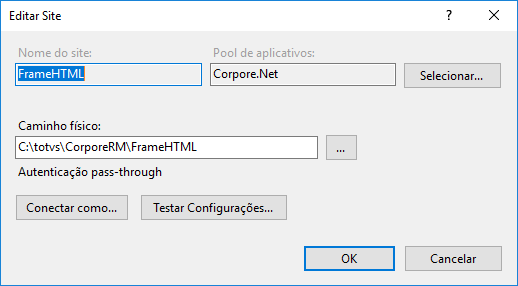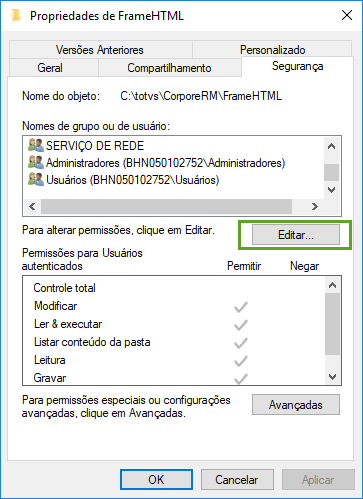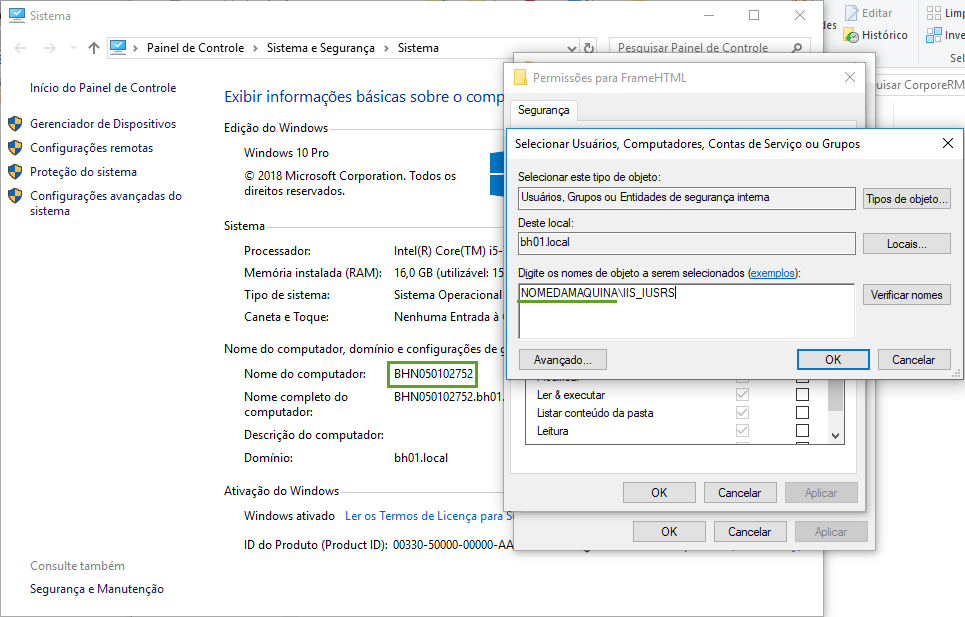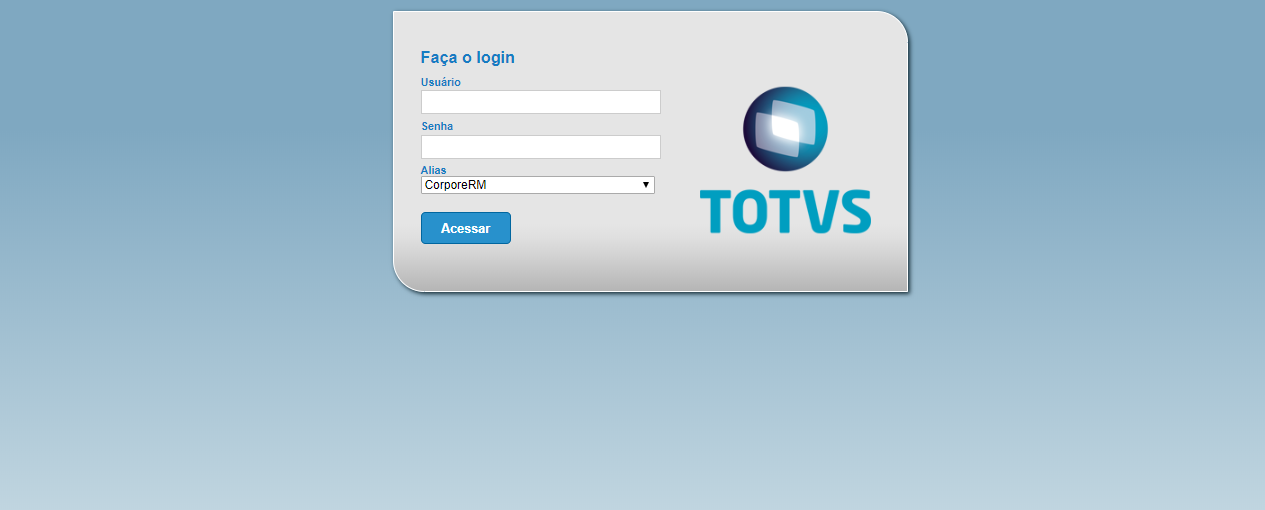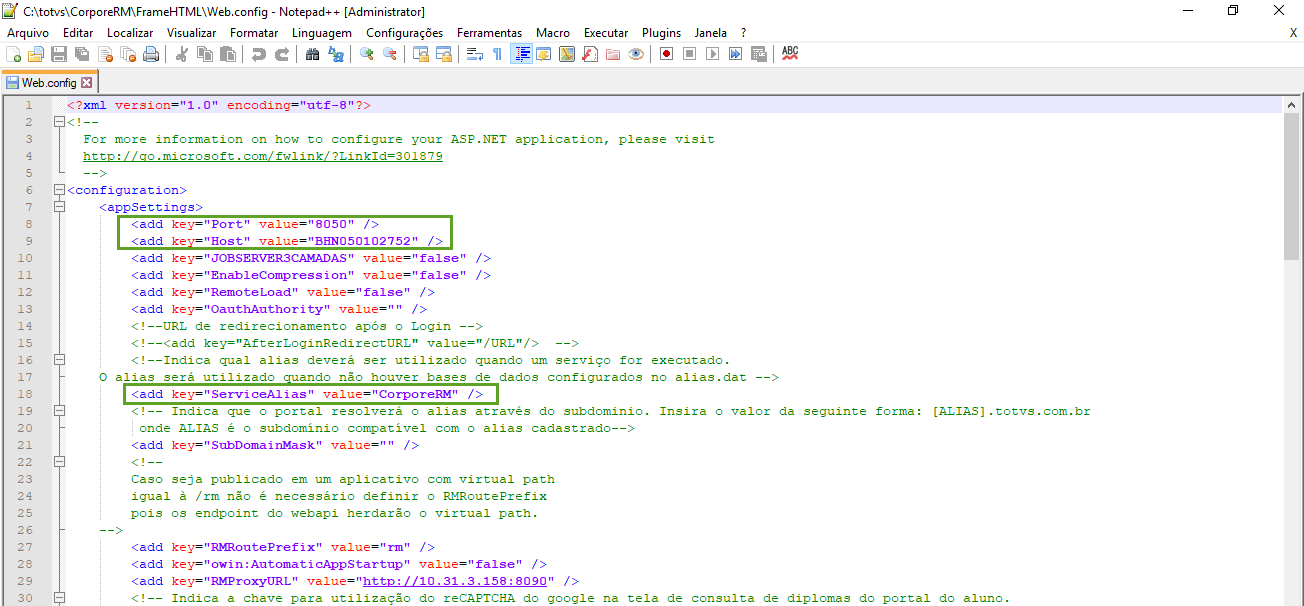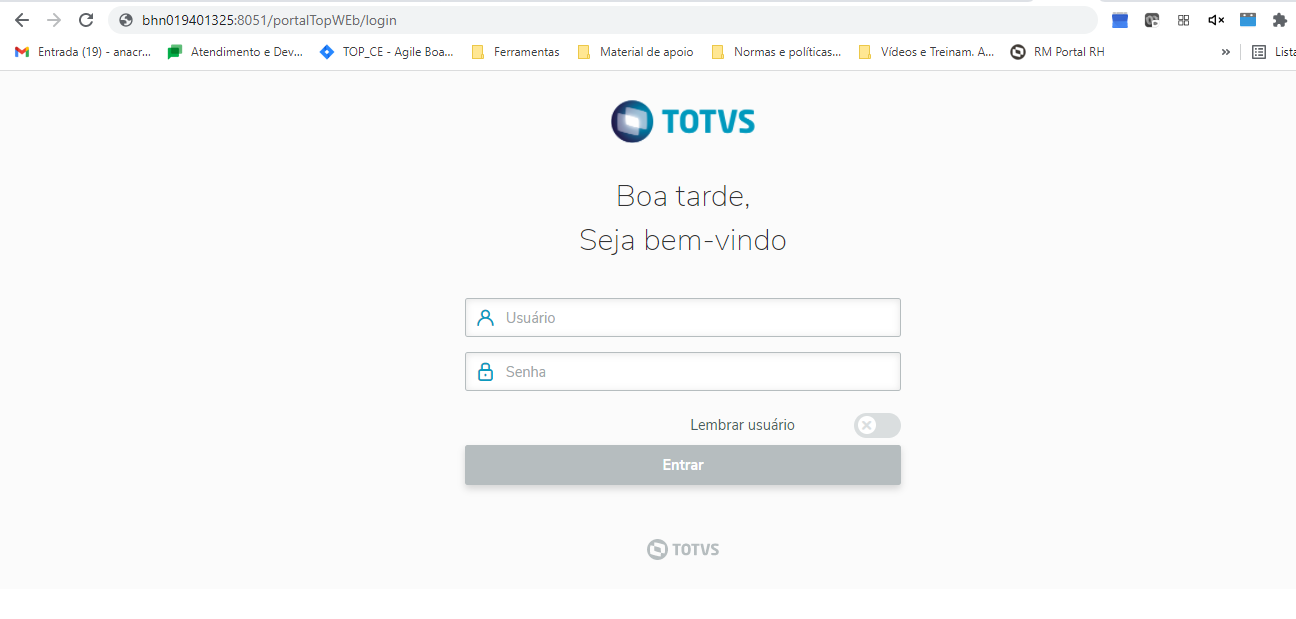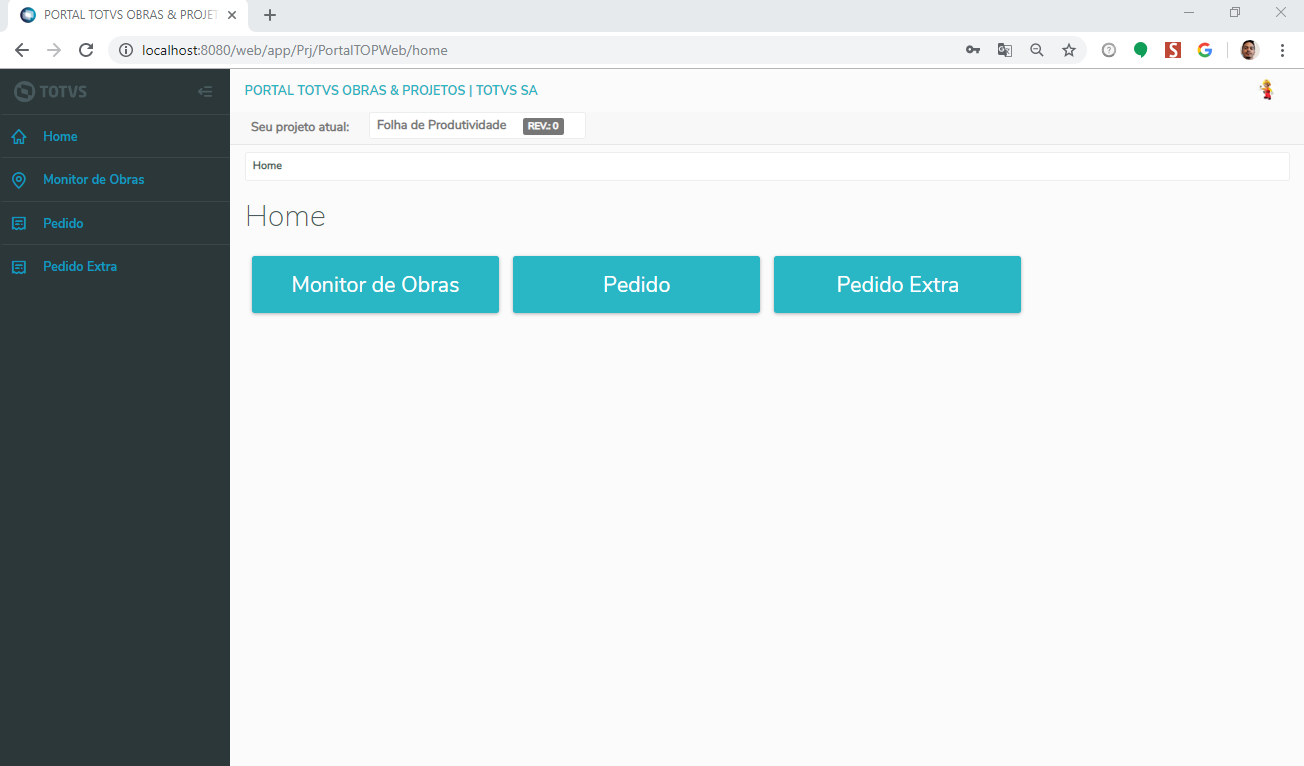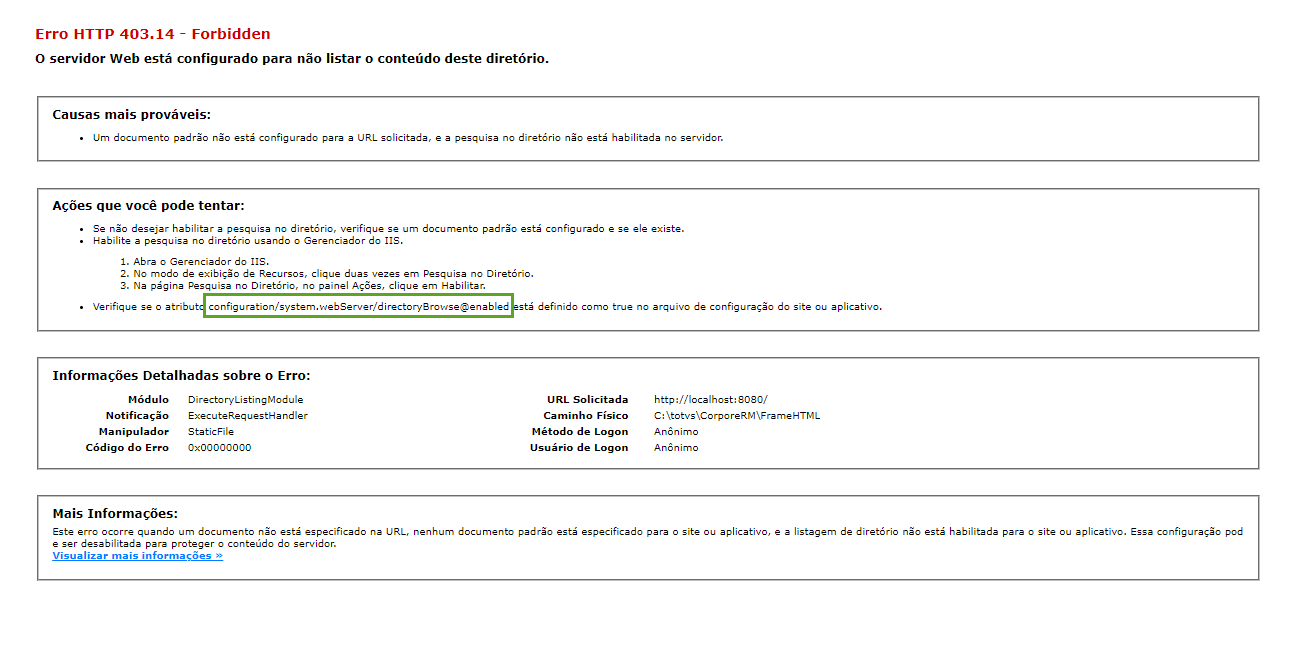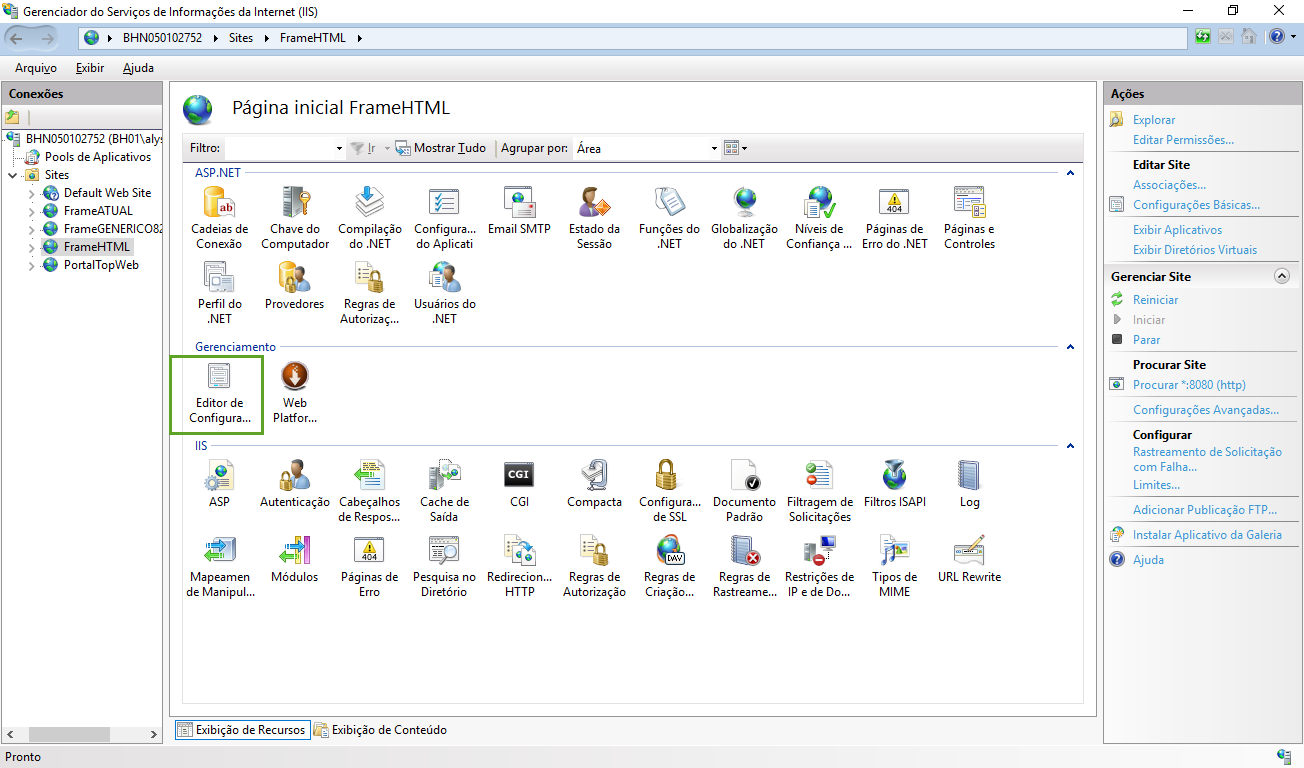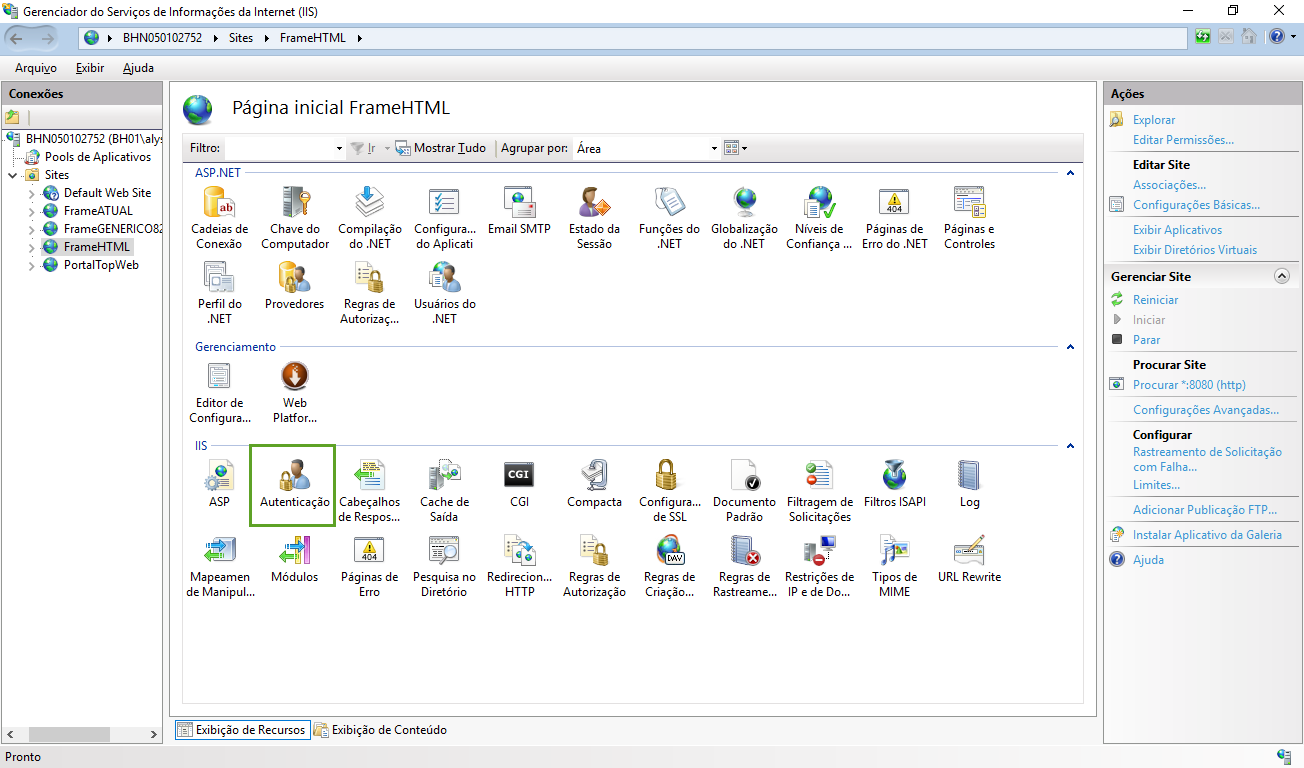Observação: O cadastro do Tipo de MIME é necessário para que o IIS consiga ler os arquivos ".json" do Portal. A verificação é necessária pois caso o MIME não estiver cadastrado o portal pode apresentar erros na leitura dos arquivos. |
Ao finalizar a instalação da Biblioteca do RM Portal, será criado um site no IIS com o nome FrameHTML. O site é criado e toda a comunicação do IIS acontece na pasta C:\TOTVS\CorporeRM\FrameHTML
Site aberto:
Página de Login:
|
É de extrema importância que o arquivo Web.config (C:/TOTVS/CorporeRM/FrameHTML/Web.config) e a configuração do RM.Host ou RM.Host.Service (C:/TOTVS/CorporeRM/RM.Net) estejam corretamente preenchidos pois eles carregarão a informação da base de dados para o Portal.
Lembrando que, as portas informadas para o host na chave Port e a porta informada na chave ApiPort deve estar permitidas no Firewall para que a comunicação funcione corretamente.
Caso não tenha essas configurações inseridas no arquivo, aconselhamos inseri-las para que o sistema funcione corretamente. |
|
A URL de acesso do Portal da Obra é http://localhost:8080/web/app/Prj/PortalTOPWeb/index.html se estiver configurado pelo IIS. Ressaltando que, nessa URL informada, http://localhost:8080 é apenas um exemplo e é necessário a alteração para o nome completo do computador ou IP no arquivo config.json (Conforme destacado na aba "Configuração Portal da Obra") e essa URL deverá ser alterada também de acordo com a definição desse arquivo. (Exemplo: http://bhn050102752.bh01.local:8080/web/app/Prj/PortalTOPWeb/index.html) Pelo host a URL segue o exemplo http://bhn019401325:8051/portalTopWEb/login:
|
1.1. Para realizar o ajuste é necessário entrar no editor de configurações e alterar o "directoryBrowse" para true e aplicá-la
2. Erro 403 - Forbidden: Acess is denied
2.1. Esse erro na maioria das vezes pode acontecer pois a configuração de Autenticação Anônima do IIS está incorreta. Para alterar deve-se acessar a Autenticação → Selecionar a Autenticação Anônima com um clique → Editar → Informar a Identidade de usuário anônimo: Identidade de pool de aplicativos
3. Erro por ausência do arquivo ou ausência de informação no arquivo Alias.dat (C:/TOVS/CorporeRM/RM.Net/Alias.dat)
3.1. Para corrigir esse erro o arquivo deve existir na pasta. Esse erro não é tão comum de acontecer quando se instala a Biblioteca RM e em seguida o Portal, pois na instalação da Biblioteca RM já se informa uma base de dados e automaticamente essa base será preenchida no arquivo Alias.dat |